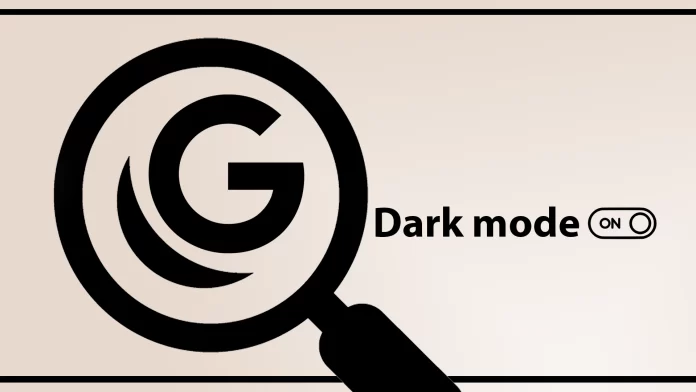Темний режим став популярною функцією, надаючи користувачам візуально привабливу альтернативу традиційному яскравому інтерфейсу. Визнаючи цю тенденцію, Google Search тепер пропонує можливість увімкнути темний режим, що дозволяє користувачам персоналізувати свій досвід перегляду.
Як перевести пошук Google у темний режим: короткий і вичерпний посібник
Нижче наведено способи перемикання Пошуку Google у темний режим на різних платформах.
На робочому столі (веб-браузер)
Спосіб 1: через налаштування облікового запису Google
- Увійдіть в обліковий запис Google : переконайтеся, що ви ввійшли в обліковий запис Google.
- Перейдіть до налаштувань пошуку : натисніть «Налаштування» внизу домашньої сторінки пошуку Google.
- Знайдіть «Зовнішній вигляд» : тут ви знайдете налаштування зовнішнього вигляду.
- Виберіть «Темну тему» : виберіть її, і налаштування буде застосовано автоматично.
Спосіб 2: Темний режим на основі браузера
Деякі веб-браузери мають вбудований темний режим, який робить Пошук Google темним. Щоб увімкнути це, перейдіть до налаштувань браузера та знайдіть опцію темного або нічного режиму. Якщо його ввімкнути, більшість веб-сайтів, у тому числі Пошук Google, переведуть у темний режим.
На пристроях Android
Спосіб 1: налаштування програми Google
- Відкрийте програму Google : переконайтеся, що її оновлено до останньої версії.
- Перейдіть до пункту «Ще», який розташований у нижньому правому куті.
- Виберіть «Налаштування» : відкриється меню налаштувань.
- Перейдіть до «Загальних» : тут ви знайдете різні налаштування.
- Знайдіть «Тема» та виберіть «Темний».
Спосіб 2: загальносистемний темний режим
Якщо ваш пристрій Android працює під керуванням Android 10 або новішої версії, увімкнення загальносистемного темного режиму також переведе Пошук Google у темний режим.
- Відкрийте «Налаштування» : на телефоні Android.
- Перейдіть до «Дисплея» : де ви можете налаштувати параметри екрана.
- Увімкнути «Темну тему» : темний режим буде застосовано до всіх додатків і служб, які його підтримують, включаючи Пошук Google.
На пристроях iOS
Спосіб 1: налаштування програми Google
- Відкрийте програму Google : переконайтеся, що вона оновлена.
- Натисніть зображення вашого профілю , розташоване у верхньому правому куті.
- Виберіть «Налаштування» : щоб перейти до меню налаштувань.
- Знайдіть «Тема» та виберіть «Темний».
Спосіб 2: загальносистемний темний режим
Так само, як і в Android, iOS також має загальносистемне налаштування темного режиму.
- Перейдіть до «Налаштувань» : на пристрої iOS.
- Перейдіть до пункту «Дисплей і яскравість» : де можна знайти налаштування екрана.
- Виберіть «Темний» : це змусить усі сумісні програми та веб-сайти, включаючи Пошук Google, перейти в темний режим.
Короткий посібник: увімкнення темного режиму пошуку Google за допомогою прапорців
Якщо ви любите повозитися з розширеними налаштуваннями, можливо, вас зацікавить увімкнення темного режиму Пошуку Google через прапорці браузера. Цей метод зазвичай працює в таких браузерах, як Google Chrome і Microsoft Edge, на базі механізму Chromium. Ось короткий посібник, як це зробити:
Кроки для Google Chrome або Microsoft Edge
- Відкрийте браузер : запустіть Google Chrome або Microsoft Edge на своєму комп’ютері.
- Доступ до сторінки прапорів : введіть chrome://flags в адресний рядок і натисніть Enter. Ви перейдете на сторінку експериментальних функцій.
- Пошук темного режиму : у рядку пошуку у верхній частині сторінки прапорців введіть «темний режим», щоб швидко знайти відповідні налаштування прапорця.
- Прапорець «Увімкнути темний режим »: ви побачите опцію «Примусово ввімкнути темний режим для веб-вмісту» або подібну. Натисніть спадне меню поруч із ним і виберіть «Увімкнено».
- Перезапустити браузер : після ввімкнення прапорця вам буде запропоновано перезапустити веб-переглядач. Натисніть кнопку «Перезапустити», щоб зберегти зміни та перезапустити браузер.
- Перевірте Пошук Google : відкрийте Пошук Google, щоб перевірити, чи застосовано темний режим.
При використанні цього методу необхідно враховувати деякі нюанси.
- Це налаштування прапора зазвичай впливає не лише на пошук Google; це також може зробити багато інших веб-сайтів темними.
- Прапорці веб-переглядача — це експериментальні функції, які можуть бути нестабільними або видаленими в майбутніх оновленнях.
- Якщо ви не бачите бажаних змін, спробуйте очистити кеш браузера або перезавантажити комп’ютер.
Увімкнення темного режиму через прапорці браузера є більш технічним підходом, але пропонує швидкий спосіб застосувати темну тему на кількох веб-сайтах, а не лише в Пошуку Google. Отже, якщо вам зручно занурюватися в розширені налаштування, цей метод варто спробувати.
Тепер я детальніше розповім про те, як змінити темний режим Google, використовуючи зображення, щоб краще зрозуміти кроки.
Як увімкнути темний режим у Пошуку Google на комп’ютері
Пошук Google пропонує простий спосіб увімкнути темний режим на робочому столі, створюючи більш комфортний досвід перегляду. Користувачі можуть переключитися на темніший інтерфейс, який зменшує навантаження на очі та покращує візуальну привабливість, виконавши кілька простих кроків.
- Відкрийте бажаний веб-переглядач і перейдіть на веб-сайт пошуку Google.
- Знайдіть кнопку «Налаштування» в нижньому правому куті екрана та натисніть на неї.
- У спадному меню виберіть «Налаштування пошуку».
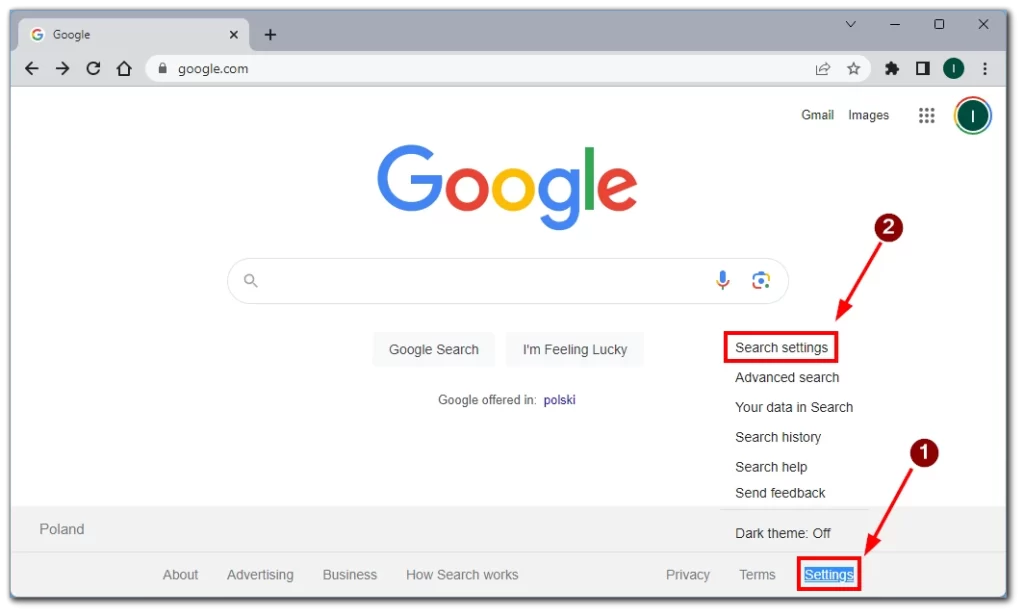
- У розділі «Вигляд » знайдіть опцію «Вигляд» .
- Увімкніть темний режим, перемкнувши перемикач біля пункту «Темна тема».
- Збережіть зміни, натиснувши кнопку «Зберегти» внизу сторінки.
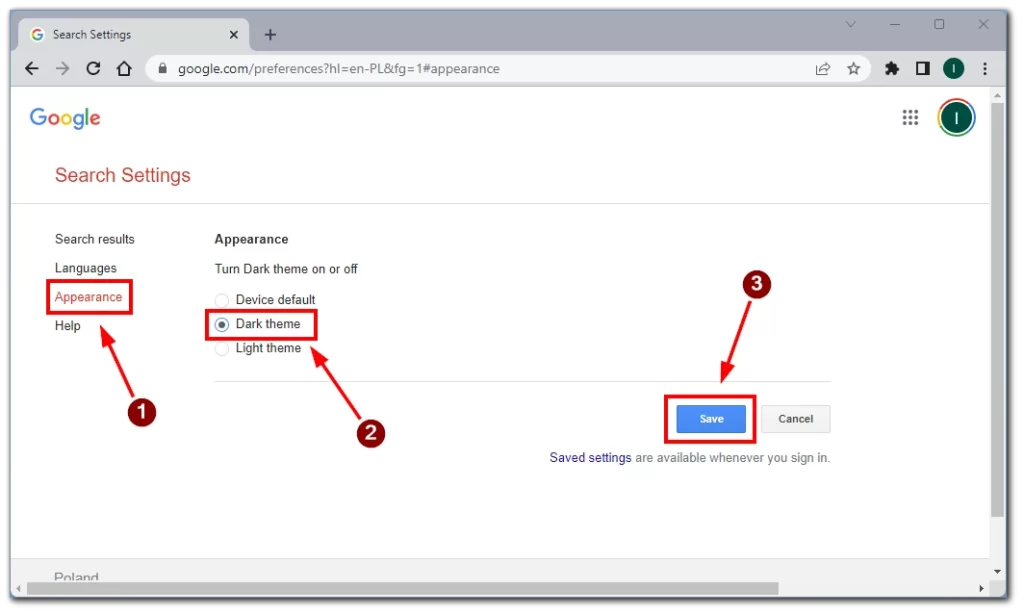
Увімкнувши темний режим у настільній версії Пошуку Google, користувачі можуть насолоджуватися візуально приємним переглядом, який зменшує напругу очей і пропонує покращену читабельність. Прості кроки, описані вище, спрощують перехід у темний режим і налаштування інтерфейсу пошуку Google.
Як увімкнути темний режим у Пошуку Google за допомогою прапорців у Google Chrome
Користувачі Google Chrome мають можливість персоналізувати свій веб-перегляд, увімкнувши темний режим у Пошуку Google за допомогою прапорців. Цей метод забезпечує більше налаштувань і контролю, надаючи користувачам унікальний і візуально привабливий інтерфейс.
- Запустіть Google Chrome на настільному комп’ютері.
- Введіть «chrome://flags» в адресний рядок і натисніть Enter.
- Скористайтеся панеллю пошуку на сторінці прапорів, щоб знайти «Автоматичний темний режим для веб-вмісту».
- Знайдіть прапорець, натисніть спадне меню та виберіть «Увімкнено».
- Перезапустіть Google Chrome, натиснувши кнопку «Перезапустити» внизу сторінки.
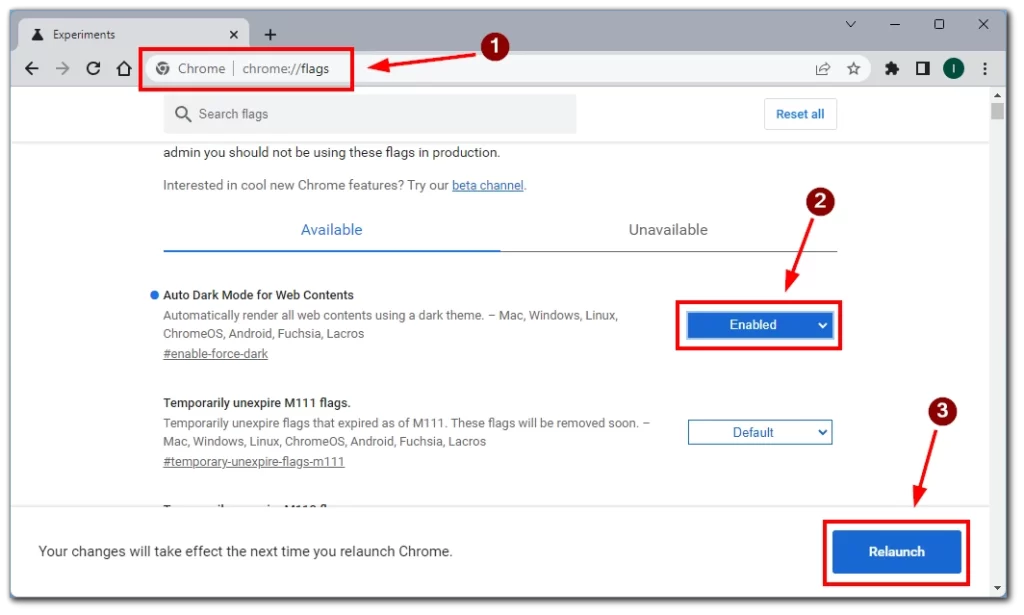
- Відкрийте Пошук Google і насолоджуйтесь переглядом у темному режимі.
Використовуючи функцію прапорців у Google Chrome, користувачі можуть розблокувати додаткові параметри налаштування, зокрема ввімкнути темний режим у Пошуку Google. Цей метод дає змогу користувачам створювати персоналізоване середовище перегляду, яке відповідає їхнім уподобанням і покращує роботу в Інтернеті.
Що потрібно зробити, щоб включити режим пошуку Google на мобільному
Користувачі Android або iOS також можуть насолоджуватися перевагами темного режиму в Пошуку Google, покращуючи роботу в Інтернеті завдяки візуально приємному інтерфейсу. Виконуючи ці кроки, ви можете легко ввімкнути темний режим на своєму смартфоні чи планшеті.
- Перейдіть на сторінку пошуку Google у будь-якому браузері.
- Натисніть кнопку з трьома крапками у верхньому лівому куті сторінки.
- Виберіть «Темна тема» в меню, щоб переключити вигляд на темну тему.
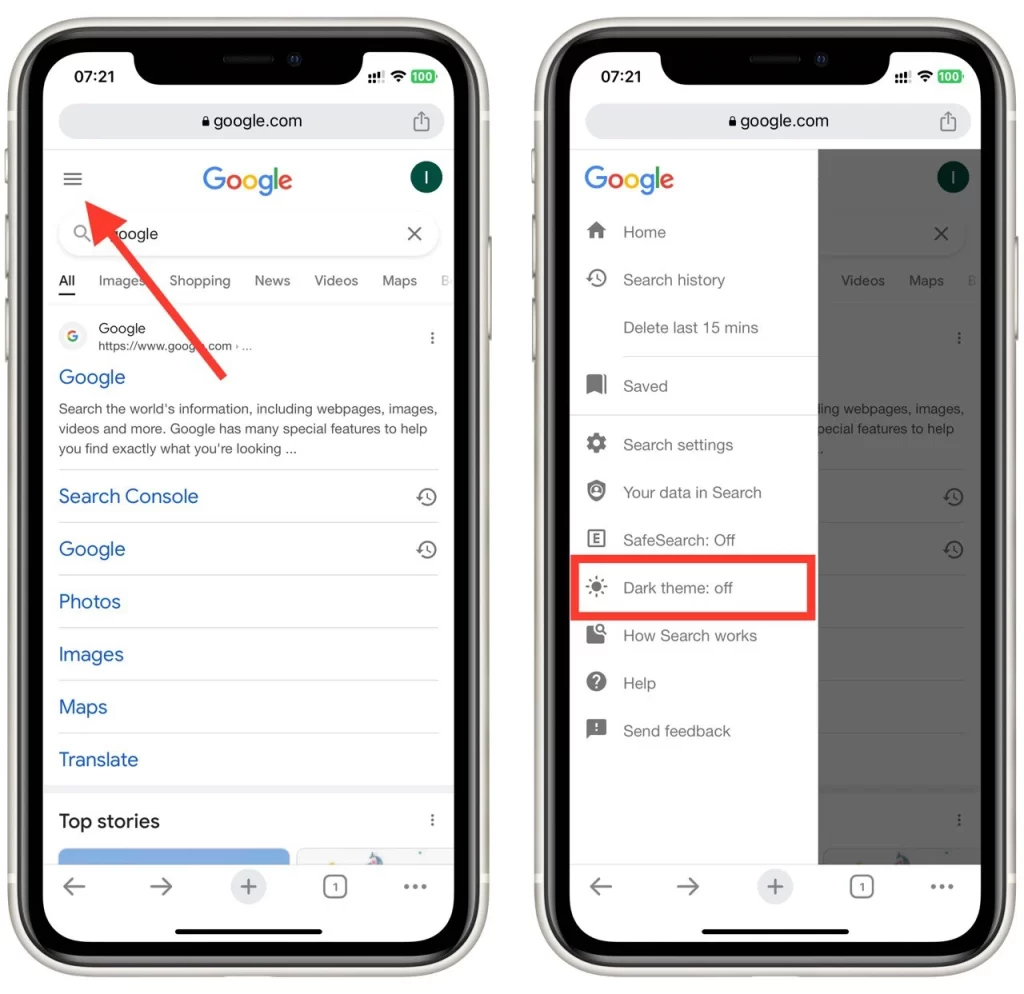
- Вийдіть із налаштувань , і програма Пошук Google тепер буде темною.
Увімкнення темного режиму в Пошуку Google на вашому мобільному пристрої дозволить вам отримати візуально привабливий інтерфейс, який зменшує навантаження на очі та покращує читабельність. Дотримуючись наведених кроків, користувачі iOS можуть персоналізувати свій досвід перегляду та користуватися перевагами темного режиму в Пошуку Google.
Чому варто ввімкнути темний режим у Пошуку Google
Темний режим нещодавно набув величезної популярності, оскільки різні цифрові платформи використовують цю функцію. Google Search, одна з найпоширеніших пошукових систем, тепер дозволяє користувачам увімкнути темний режим. Давайте детально розглянемо причини, чому вам слід увімкнути темний режим у Пошуку Google, підкресливши його переваги для вашого досвіду перегляду.
Знижена напруга очей
Однією з головних причин увімкнути темний режим у Пошуку Google є його здатність зменшувати напругу очей. Традиційний яскравий інтерфейс пошукових систем може бути різким для очей, особливо під час перегляду протягом тривалого часу або в умовах слабкого освітлення. Завдяки темній колірній схемі темний режим створює більш комфортне візуальне враження, зменшуючи контраст між екраном і навколишнім середовищем. Це зменшення, навпаки, допомагає зменшити втому та напругу очей, дозволяючи вам довше переглядати веб-сторінки без дискомфорту.
Покращений фокус
Приглушений і менш відволікаючий інтерфейс темного режиму в Пошуку Google покращує вашу увагу на вмісті, який ви шукаєте. Мінімізуючи яскраві кольори та зменшуючи візуальний безлад, темний режим створює більш захоплююче середовище перегляду. Це може бути особливо корисним під час проведення досліджень, читання статей або навчання в Інтернеті, оскільки це допомагає усунути непотрібні відволікання та дозволяє вам краще зосередитися на інформації, яку ви шукаєте.
Подовжений термін служби батареї (всі пристрої з батареями)
Увімкнення темного режиму в Пошуку Google може допомогти заощадити час автономної роботи для користувачів пристроїв з екранами OLED або AMOLED. На відміну від традиційних РК-екранів, дисплеї OLED і AMOLED не використовують підсвічування для підсвічування пікселів. Натомість кожен піксель випромінює власне світло. У темному режимі, де освітлюється менше пікселів, ці технології відображення споживають менше енергії, що призводить до кращої ефективності батареї. Зменшуючи кількість освітлених пікселів під час використання Пошуку Google, темний режим може подовжити термін служби батареї вашого пристрою, дозволяючи вам довше переглядати веб-сторінки без підзарядки.
Естетично приємний:
Окрім функціональних переваг, темний режим у Пошуку Google пропонує естетично привабливий інтерфейс, який багатьом користувачам здається візуально привабливим. Темніша колірна палітра надає пошуковій системі витонченого та сучасного вигляду, роблячи її візуально відмінною від стандартного яскравого режиму. Ця опція налаштування дозволяє персоналізувати ваш досвід перегляду та узгодити його з вашими вподобаннями, роблячи час, проведений у Пошуку Google, приємнішим.